打开笔记本,电源灯亮了、风扇也在转动,但屏幕却漆黑一片?这种情况并不少见,看似电脑“死机”,实际上可能只是系统、硬件或驱动出现了问题。无需急着送修,本文将逐步教你排查黑屏原因,帮助你在家自行解决。
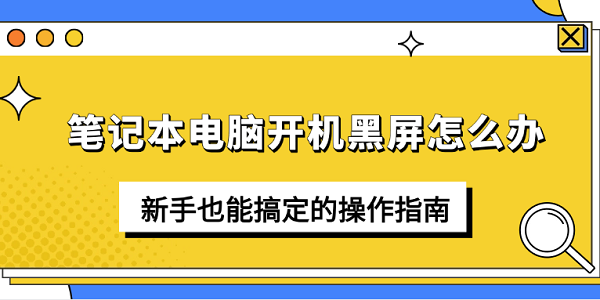
一、确认是否为“假黑屏”
有时候,电脑已经正常启动,只是屏幕没有显示。这类情况常见于外接显示器或睡眠唤醒失败。解决方法如下:
1. 短按电源键,等待数秒观察是否有反应。
2. 同时按下 Win + Ctrl + Shift + B,触发系统自带的显示器重启。
3. 尝试连接外接显示器,查看是否有画面输出。
4. 检查屏幕亮度是否被调至最低。
5. 若能听到开机声音或通过快捷键有反应,大概率是显示输出问题,并非主板故障。

二、进入安全模式排查驱动问题
很多黑屏问题与显卡驱动错误有关,尤其在系统更新或安装了不兼容驱动后。若正常模式无法进入,可以通过“安全模式”进行修复:
1. 连续三次强制关机重启(在出现品牌 LOGO 时立刻关机),进入 Windows 恢复环境;
2. 选择【高级选项】 > 【启动设置】,点击【重启】;
3. 重启后选择【启用安全模式】,推荐带网络支持;
4. 在安全模式下,可正常进行基础操作,此时建议借助 【驱动大师】 扫描并修复驱动问题。
5. 如果检测到显卡驱动异常或缺失,按照提示修复或更新,完成后重启系统,大多数情况下能恢复正常显示。
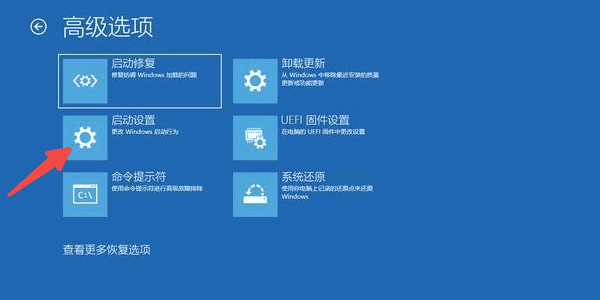
三、检查内存条和硬盘连接
如果电脑连系统都无法进入,甚至没有 LOGO 画面与键盘灯反应,则需考虑硬件问题。常见原因与解决方法包括:
1. 内存条松动:关机断电后,拔出并重新插紧,必要时更换插槽;
2. 硬盘接触不良:尤其是更换过固态硬盘或使用 SATA 机械硬盘的用户,应重新固定接口;
3. 若有多条内存,可只保留一条测试;
4. 不熟悉拆机操作的用户,可寻求身边懂电脑朋友的帮助。

四、主板或屏幕硬件损坏的可能
如果前述方法均无效,且电脑使用过程中突然黑屏、屏幕完全无反应,则可能是硬件损坏。典型表现包括:
1. 电源指示灯亮,但无屏幕输出;
2. 外接显示器无信号;
3. 无法听到开机提示音或风扇不转。
此类问题建议及时联系专业维修点或品牌售后,避免进一步损坏设备。
总结与优化建议
笔记本开机黑屏并不一定意味着硬件彻底损坏,很多时候只是驱动异常、设置错误或连接松动。通过以上方法逐步排查,大部分问题都能在家自行解决。
在驱动相关问题的处理上,推荐使用 【驱动大师】 自动检测并修复驱动,避免手动操作带来的失误,更加高效便捷。
借助 【驱动大师】 软件远程服务,如果上述方法无法彻底解决黑屏问题,可以使用 【驱动大师】 的远程优化服务。专业工程师将帮助清理系统垃圾、优化启动项、转移系统缓存文件,并在此过程中检测并修复网卡、显卡、蓝牙、声卡等驱动问题,确保电脑性能恢复到最佳状态。




